주요 내용
개인용 컴퓨터의 전력 사용량을 파악하는 데 일반적으로 사용되는 세 가지 방법은 온라인 전력 공급 계산기, Windows 운영 체제에서 호스팅되는 애플리케이션, 전력계로 작동하는 장치입니다. 이러한 각 옵션에는 장점과 한계가 모두 있습니다.
온라인 전원 공급 장치 계산기를 사용하면 전력 소비량을 쉽게 측정할 수 있지만 정밀도와 관련하여 잠재적인 제한이 있습니다. 한편, Windows 애플리케이션은 보다 신뢰할 수 있는 추정치를 제공하지만 다운로드 및 설치가 필요합니다. 마지막으로 전력량계는 가장 정밀한 평가를 제공하지만 별도의 가젯을 사용해야 합니다.
개인용 컴퓨터의 에너지 소비의 금전적 가치를 결정하는 방법은 전력 사용량을 와트 단위로 환산하여 킬로와트시(kWh)로 변환한 다음 이 수치에 kWh당 전기 요금 비율을 곱하는 것입니다. 이 계산을 통해 전체 월 전기 비용에 대한 PC의 기여도를 대략적으로 파악할 수 있습니다.
개인용 컴퓨터가 소비하는 전기 에너지 수준과 월 전기 지출에 대한 기여도에 대해 생각해 볼 수 있습니다. 모든 컴퓨팅 장치의 전력 사용량은 다양한 기법을 통해 추정할 수 있으며, 정확도는 투자한 노력의 양에 따라 달라질 수 있습니다.
이 문서에서는 다양한 기법을 활용하여 개인용 컴퓨터의 전력 소비량이라고도 하는 전기 사용량을 결정하는 절차를 설명하고 해당 개인용 컴퓨터가 월별 에너지 비용에 추가되는 금액을 계산합니다.
PC의 전력 소비량을 측정하는 다양한 방법
개인용 컴퓨터의 전력 사용량을 정량화하는 데는 온라인 전력 공급 계산기, Windows 애플리케이션, 전력량계 활용 등 세 가지 기술이 널리 사용되고 있습니다. 각 접근 방식에는 장단점이 있으며, 다음 지침은 개인의 특정 요구에 맞는 이상적인 옵션을 선택하는 데 도움이 될 수 있습니다:
온라인 전원 공급 장치 계산기를 사용하면 Windows PC에서 소비되는 전력량을 쉽게 확인할 수 있습니다. 컴퓨터 내 각 구성 요소의 사양과 모델 정보를 입력하기만 하면 계산기가 전력 소비량을 추정해 줍니다. 그러나 이 방법이 항상 정확한 결과를 제공하는 것은 아니라는 점에 유의해야 합니다.
온라인 계산기는 초기 예상치를 제공할 수 있지만, Windows 앱을 사용하면 컴퓨터에 다운로드하여 설치해야 하므로 보다 정확한 계산이 가능합니다. 이러한 프로그램에서 생성된 결과의 유효성은 프로그램의 신뢰성에 따라 달라집니다.
와트 미터를 사용하면 전력 소비를 정확하게 측정할 수 있습니다. 또한 디바이스 구성 요소의 부하가 변경될 때 전력 소비의 변동을 모니터링할 수 있습니다. 이러한 목적을 위해서는 반드시 와트 미터를 사용해야 합니다.
제공된 권장 사항을 활용하여 특정 상황에 가장 적합한 접근 방식을 결정하고 얻을 수 있는 결과의 신뢰성을 추정할 수 있습니다.
전력 소비를 측정하기 전에 장치의 구성 요소에 대한 철저한 스트레스가 필수적입니다. 이 단계를 통해 최대 전력 소비 용량을 결정할 수 있습니다. 컴퓨터는 최대 부하에서 일관되게 작동하지 않으므로 실제 전력 소비량은 일반적으로 예상 값보다 낮을 수 있다는 점에 유의해야 합니다. 이 프로세스에 익숙하지 않은 경우 오버클럭된 중앙처리장치(CPU), 그래픽처리장치(GPU) 및 랜덤 액세스 메모리(RAM)의 안전한 스트레스 테스트에 대한 종합 가이드를 참조하는 것이 좋습니다.
다음 섹션에서는 각 접근 방식을 통해 컴퓨터의 전력 사용량을 정량화하는 기술에 대해 설명합니다.
온라인 전원 공급 장치 계산기를 사용하여 PC의 전력 소비량을 측정하는 방법
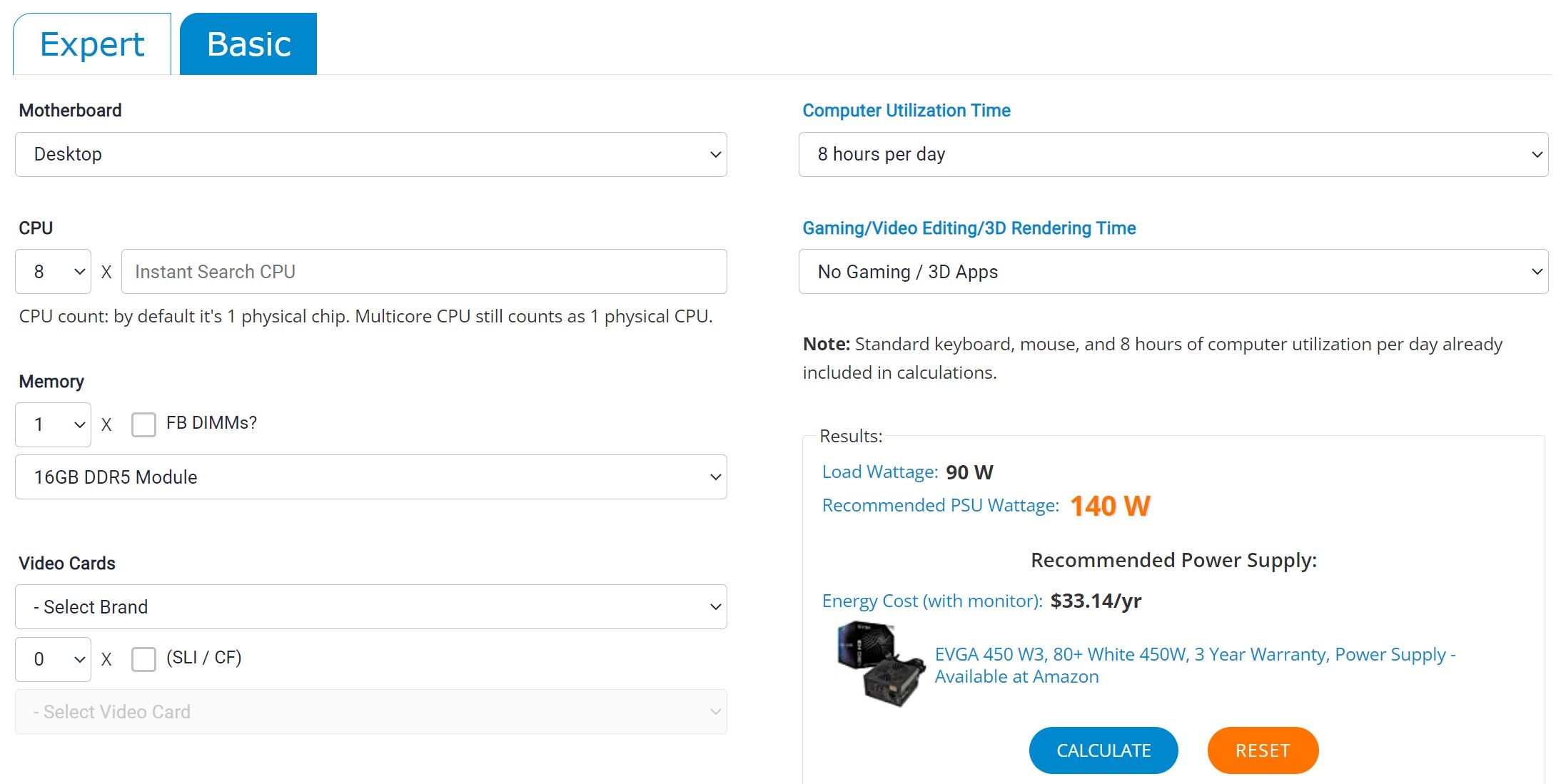
온라인 계산기를 사용하여 컴퓨터의 전력 소비량을 확인하려면 장치 내에 설치된 모든 구성 요소에 관한 정보가 필요합니다. 이 정보는 제조업체의 웹 사이트에서 장치의 기술 사양을 참조하여 얻을 수 있습니다. 이 정보를 수집한 후에는 다음 논리적 단계로 전력 소비를 측정하는 데 적합한 계산기를 선택해야 합니다.
Newegg, Coolermaster, Seasonic, Bequiet 등에서 제공하는 것과 같은 수많은 온라인 파워 서플라이 계산기를 사용할 수 있지만 OuterVision 파워 서플라이 계산기 보다 더 자세한 추정치를 제공 할 수있는 것은 없습니다. 따라서 가까운 견적을 위해 동일한 옵션을 사용하는 것이 좋습니다.
OuterVision 계산기는 기본 및 전문가의 두 가지 전력 추정 모드 중에서 선택할 수 있습니다. 전자는 사용자에게 몇 가지 세부 정보를 입력하라는 메시지를 표시하고 전력 사용량에 대한 빠른 근사치를 제공하는 반면, 후자는 전체 장치의 전력 소비에 대한 포괄적인 평가를 제공합니다.
앱을 사용하여 PC의 전력 소비량을 측정하는 방법
컴퓨터 시스템이 작동 중에 소비하는 최대 전력을 확인하려면 측정하기 전에 개별 구성 요소에 일정 시간 동안 스트레스를 가해야 합니다.이 프로세스는 Windows 기반 시스템에서 사용하기에 적합한 여러 벤치마킹 프로그램 중 하나를 사용하여 수행할 수 있습니다. 그러나 이와 관련하여 권장되는 선택은 AIDA64 Extreme입니다.
AIDA64 Extreme을 활용하면 부하가 걸렸을 때 개별 구성 요소의 전력 소비를 즉시 평가할 수 있으므로 최대 용량으로 작동하는 동안 가장 많은 에너지를 소비하는 구성 요소를 쉽게 식별할 수 있습니다. 이 프로그램을 사용하여 컴퓨터의 전력 소비량을 측정하려면 다음 지침을 따르세요:
⭐ AIDA64 다운로드 페이지에서 소프트웨어 다운로드 .
다운로드를 받으면 소프트웨어 설치 프로세스를 실행합니다.
Windows 운영 체제 내에서 검색 작업을 시작한 다음 관련 소프트웨어 프로그램을 마우스 오른쪽 버튼으로 클릭하고 관리자 권한으로 실행하는 옵션을 선택하여 AIDA64 Extreme 애플리케이션을 실행하십시오.
⭐ 도구 탭을 클릭하고 시스템 안정성 테스트를 선택합니다. 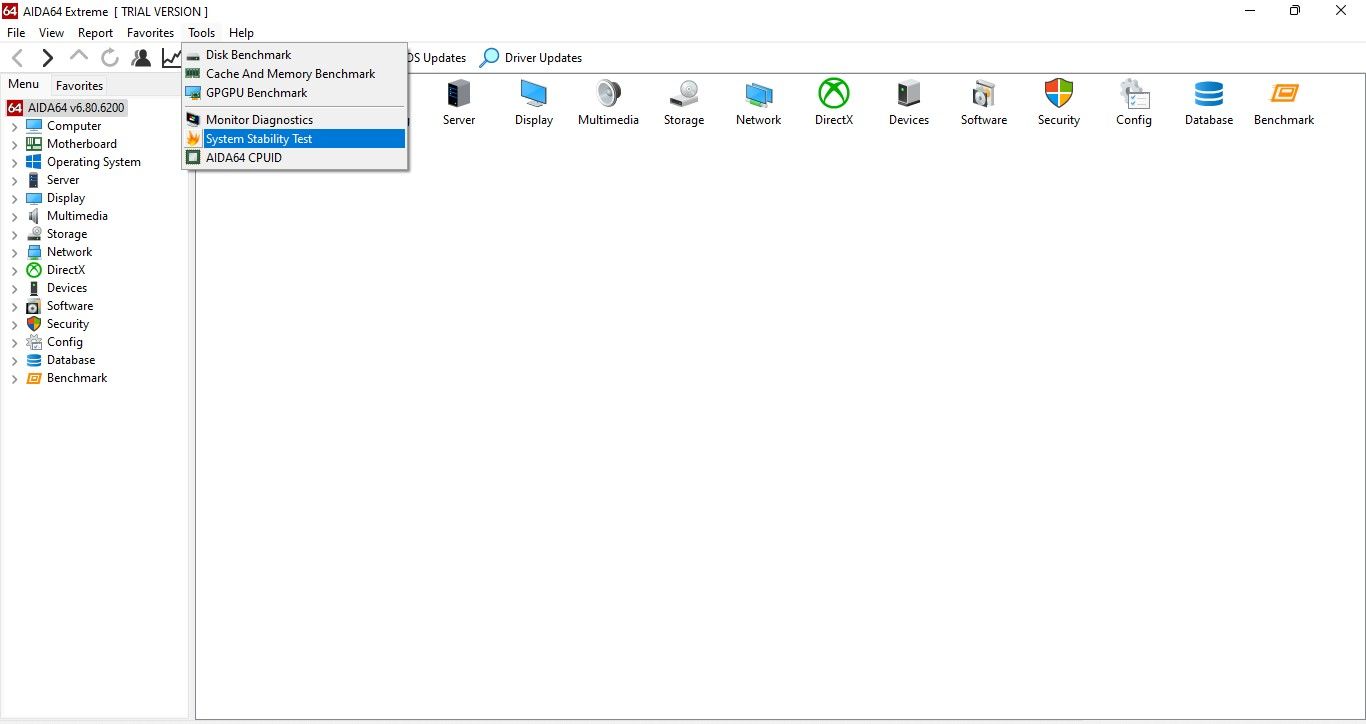
⭐ 시스템 안정성 테스트 창의 왼쪽 상단 모서리에 있는 모든 확인란을 선택하여 전체 시스템에 대한 스트레스 테스트를 진행합니다. 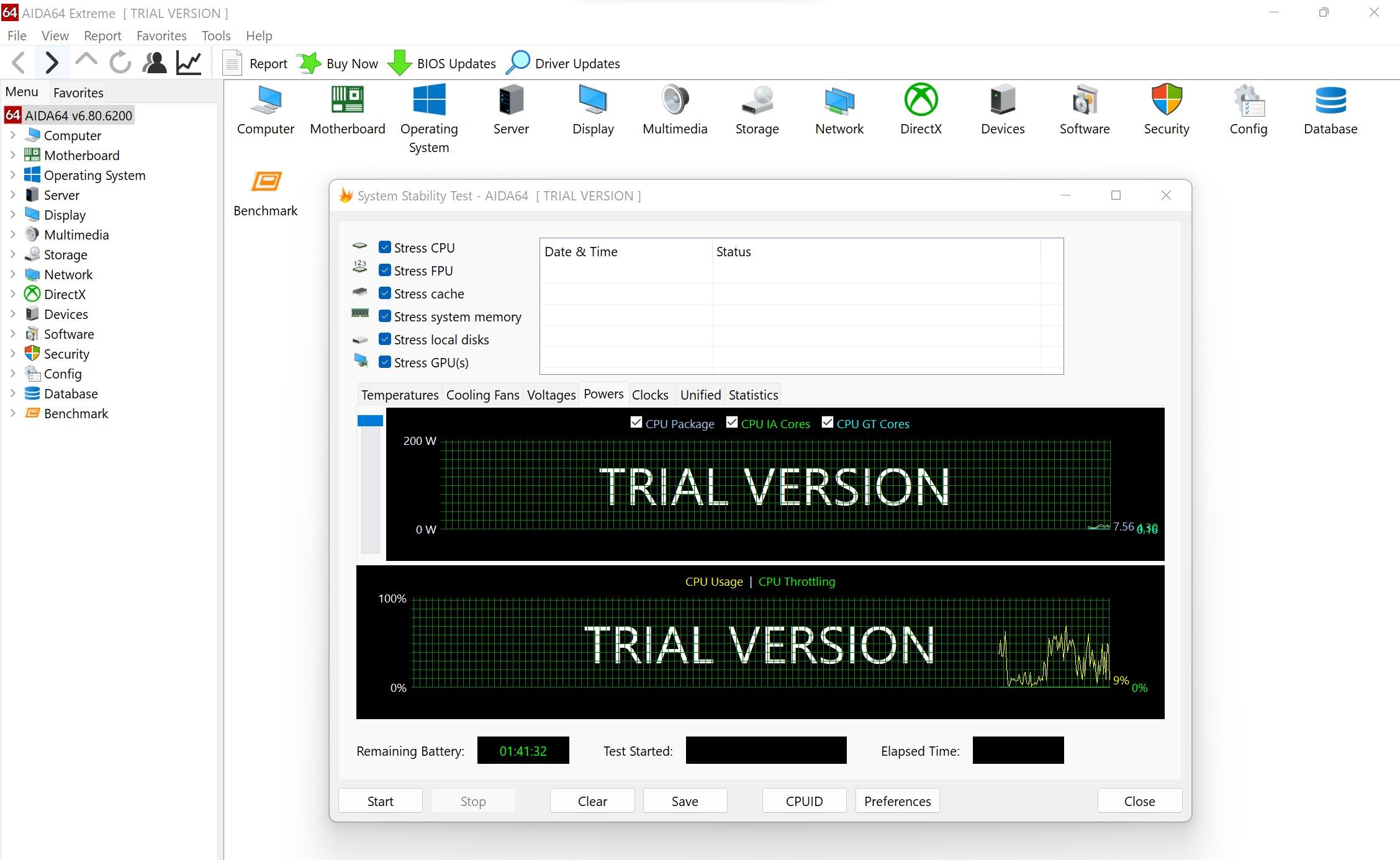
“전력” 탭을 방문하여 전력 변동을 시각적으로 표시한 내용을 확인하세요.
⭐ 시작 버튼을 클릭합니다. 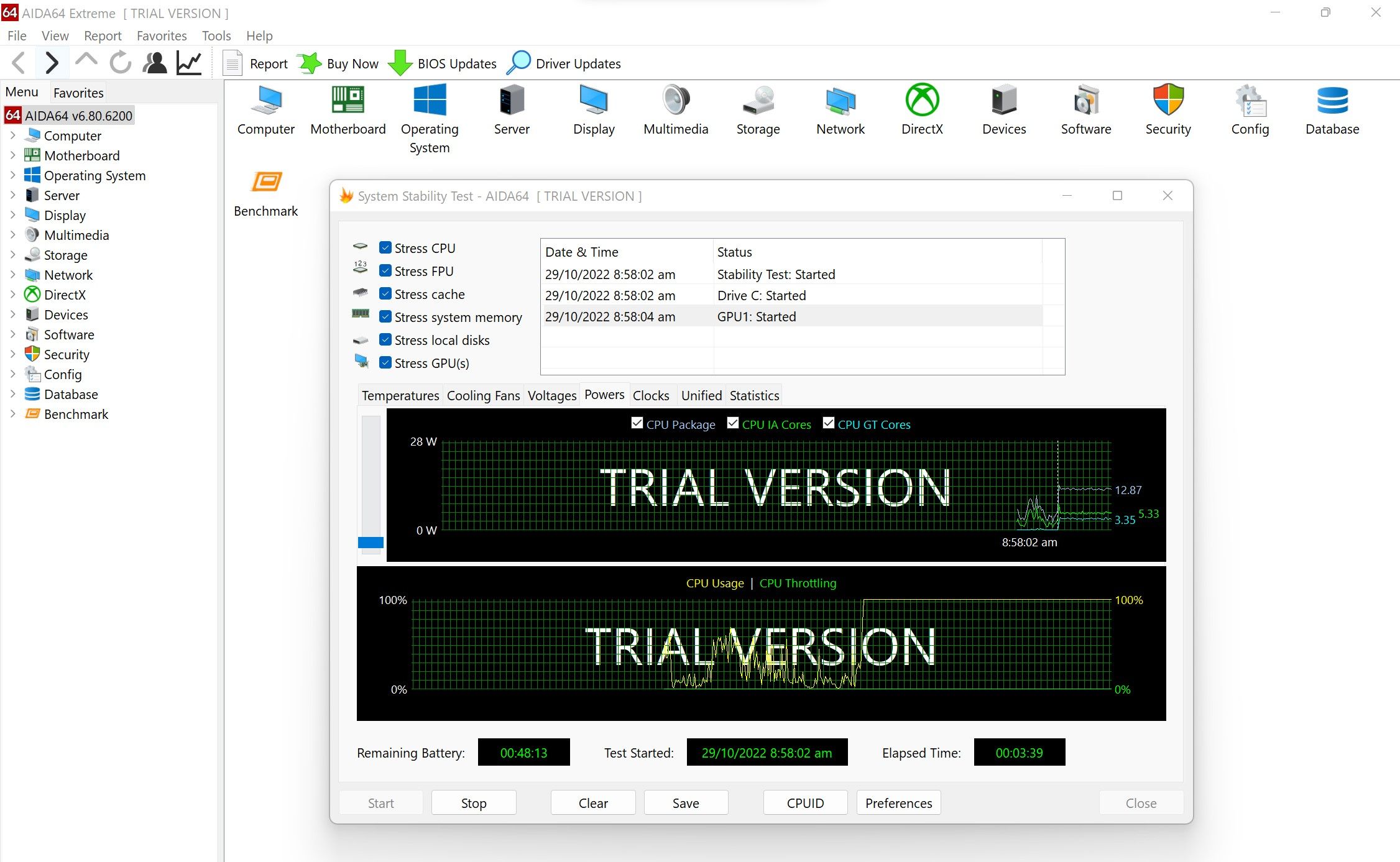
스트레스 테스트가 시작되면 시스템 내 전력 변동이 표시됩니다. 전력 소비 패턴을 철저히 검사할 수 있도록 테스트를 장시간 계속할 수 있습니다. 사용자는 특정 구성 요소의 선택을 해제하여 부담을 덜고 전력 소비에 대한 후속 효과를 관찰할 수 있습니다. 반대로 최대 부하가 걸렸을 때 개별 구성 요소의 전력 소비를 모니터링할 수도 있습니다.
이 유틸리티는 전력 소비의 유용한 근사치를 제공할 수 있지만 완전히 정확한 측정을 위해서는 전력계 또는 다른 적절한 전력 측정 기기를 사용하는 것이 좋습니다. 이러한 판독값에서 가장 높은 수준의 정확도를 얻으려면 AIDA64 Extreme으로 테스트하는 동안 수행한 것과 유사하게 시스템을 최대 부하 상태로 유지하는 것이 좋습니다.
전력계를 사용하여 전력 소비를 측정하는 방법
 이미지 출처: Tina Sieber
이미지 출처: Tina Sieber
전력계는 흐르는 전기 에너지의 평균량을 계산하는 기능을 갖추고 있어 마이크로프로세서와 같은 미세한 컴퓨터 구성 요소에서 소비되는 전력을 측정하는 데 신뢰할 수 있는 장치입니다.따라서 다른 방법과 비교할 때 전력량계를 사용하면 전력 사용량을 가장 정확하게 측정할 수 있습니다.
전력량계를 사용하여 개인용 컴퓨터의 전력 소비량을 측정하려면 전력량계를 통해 전기 콘센트에 직접 연결한 다음 전원 코드를 통해 PC를 전력량계에 연결해야 합니다. 전기 콘센트가 활성화되면 전력량계의 디지털 판독값이 장치의 실시간 전력 사용량을 정확하게 표시합니다.
컴퓨터 시스템의 부하가 증가하면 전력량계로 측정되는 소비 전력량이 증가하고, 반대로 컴퓨터 시스템의 부하를 줄이면 작동 중에 소비되는 전력량이 감소합니다. 따라서 컴퓨터 시스템에 정격 용량을 초과하여 의도적으로 과부하를 걸면 시스템이 최고 성능으로 작동할 때 발생하는 최대 전력 소비 수준을 파악할 수 있습니다.
PC 전력 소비 비용 계산 방법

온라인 계산기를 사용하여 전력 소비 데이터를 와트 단위로 얻고 이를 킬로와트시(kWh)로 변환한 다음, 계산된 전력 소비량에 해당 지역의 kWh당 일반 전기 요금을 곱하면 시간 단위로 전기 요금에 추가되는 총 금액이 산출됩니다.
전자 장치가 작동하는 데 200와트의 전기 에너지가 필요하고 전기 공급업체가 소비한 킬로와트시(kWh)당 20센트의 요금을 부과한다고 가정해 보겠습니다. 이러한 시나리오에서 시간당 에너지 비용은 약 4센트에 달합니다. 월별 전기 총 지출을 계산하려면 이 시간당 요금에 컴퓨터의 일반적인 일일 사용 시간 및 한 달 동안 사용한 일수를 곱해야 합니다.
노트북 또는 PC는 얼마나 많은 전력을 소비하나요?
일반 노트북 또는 개인용 컴퓨터의 전력 소비량은 특정 모델, 에너지 효율성, 사용 특성 및 기타 여러 변수에 따라 달라지기 때문에 벤치마크를 설정할 수 없습니다.
일반적으로 일상적인 업무를 위해 설계되고 상당한 그래픽 처리 능력을 요구하지 않는 휴대용 컴퓨터의 에너지 소비량은 50~100와트시 범위 내에 있습니다. 그러나 게임 및 기타 리소스 집약적인 작업을 위한 노트북의 경우 일반적인 에너지 소비량은 시간당 180와트에 달할 수 있으며, 이는 범용 노트북이 사용하는 전력의 거의 두 배 수준입니다.
노트북은 일반적으로 데스크톱에 비해 에너지 효율이 높지만, 일부 데스크톱 컴퓨터, 특히 게임이나 집중적인 컴퓨팅 작업과 같은 고강도 사용을 위해 설계된 데스크톱 컴퓨터는 여전히 전력 소비율이 높을 수 있다는 점에 유의하는 것이 중요합니다. 이러한 경우 데스크톱 컴퓨터는 시간당 150~250와트의 전력을 소비하는 반면, 고성능 게이밍 데스크톱은 시간당 최대 500와트까지 소비할 수 있습니다.
이러한 장치의 전기 사용률에 대한 심층적인 조사는 다음과 같습니다:
| 장치 유형 | 컴퓨터 전력량(시간당 와트) | 월 컴퓨터 사용량(시간) | 월 소비 전력(kWh) | 연 소비 전력(kWh) |
| 범용 노트북 | 50-.100 | 176 | 8.8-17.6 | 105.6-211.2 |
| 게임/디자인 노트북 | 180 | 176 | 31.68 | 380.16 |
| 일반용 PC | 250-300 | 176 | 44-50 | 528-600 |
| 게임/디자인용 PC | 300-500 | 176 | 50-88 | 600-1056 |
PC 사용 전력량 파악
전기 요금에 미치는 영향은 상대적으로 미미하지만, 전력 사용량을 파악하는 것이 중요합니다, 전체 연간 전기 요금에 대한 사소한 기여도 시간이 지나면 상당한 금액으로 누적될 수 있으므로 이러한 지출을 모니터링하고 최소화하는 것이 중요합니다.
이 글이 실제 에너지 사용량을 파악하고 정확한 비용 계산에 대한 지침을 제공하는 데 도움이 되기를 바랍니다. 수동 계산을 원하지 않는 경우 비용을 자동으로 추정할 수 있는 다양한 온라인 리소스를 이용할 수 있습니다.